8080端口被占用了怎么办
windows:
8080端口被占用的解决办法:
1、查看windows所有端口进程
点击开始菜单选择运行(win+r),接着在运行对话框中输入“cmd”,回车打开命令提示符窗口,然后在窗口中输入【netstat -ano】,回车,之后就会显示所有的端口占用情况。如下图中最喜欢的8080被占了。
2、在窗口中继续输入【netstat -aon|findstr "端口"】,这里的提示的端口为8080,那么就输入命令为【netstat -aon|findstr "8080"】,回车之后就可以看见列表中的PID。根据PID在电脑的任务管理器中查看对应的占用程序,然后将其关闭即可。
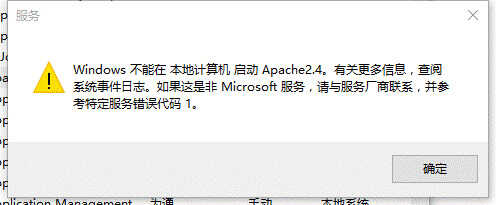
3、我么可以看到占有8080这个程序的进程ID:7172,继续输入命令【tasklist|findstr "7172"】,7172就是进程ID,现在知道是哪个进程占用的我们就可以采取相应措施进行解决了。
linux:
一、查看已知端口占用情况
比如,我们想知道8080端口的使用情况,或者说被谁占用了,命令如下:
netstat -anp | grep 8080
结果如下:
也可以使用命令:
netstat -tln | grep 8080
结果:
和上个命令对比,少了“2597932/java”,这个显示的是进程号以及被哪个程序所占用。
如果没有被占用,就什么都不显示。
二、查看全部端口占用情况
netstat -anp
# 或者
netstat -tln
显示结果分别如下面:
[root@Cent0S8-FTP sysconfig]# netstat -anp
Active Internet connections (servers and established)
Proto Recv-Q Send-Q Local Address Foreign Address State PID/Program name
tcp 0 0 127.0.0.1:44321 0.0.0.0:* LISTEN 1740/pmcd
tcp 0 0 127.0.0.1:4330 0.0.0.0:* LISTEN 2715/pmlogger
tcp 0 0 0.0.0.0:111 0.0.0.0:* LISTEN 1/systemd
tcp 0 0 0.0.0.0:22 0.0.0.0:* LISTEN 1191/sshd
tcp 0 0 127.0.0.1:631 0.0.0.0:* LISTEN 1196/cupsd
tcp 0 0 192.168.10.111:22 192.168.10.112:56798 ESTABLISHED 3209340/sshd: fangd
tcp 0 0 192.168.10.111:22 192.168.10.112:58794 ESTABLISHED 3330163/sshd: fangd
tcp 32 0 192.168.10.111:35222 8.43.85.13:443 CLOSE_WAIT 3876/gnome-shell
tcp 0 52 192.168.10.111:22 192.168.10.112:56674 ESTABLISHED 3198229/sshd: fangd
tcp6 0 0 ::1:44321 :::* LISTEN 1740/pmcd
tcp6 0 0 ::1:4330 :::* LISTEN 2715/pmlogger
tcp6 0 0 :::111 :::* LISTEN 1/systemd
tcp6 0 0 :::21 :::* LISTEN 1430/vsftpd
tcp6 0 0 :::22 :::* LISTEN 1191/sshd
tcp6 0 0 ::1:631 :::* LISTEN 1196/cupsd
udp 0 0 0.0.0.0:5353 0.0.0.0:* 982/avahi-daemon: r
udp 0 0 192.168.10.111:46722 193.182.111.143:123 ESTABLISHED 985/chronyd
udp 0 0 0.0.0.0:67 0.0.0.0:* 2632/dnsmasq
udp 0 0 192.168.10.111:68 192.168.10.1:67 ESTABLISHED 1176/NetworkManager
udp 0 0 0.0.0.0:111 0.0.0.0:* 1/systemd
udp 0 0 0.0.0.0:45242 0.0.0.0:* 982/avahi-daemon: r
udp 0 0 127.0.0.1:323 0.0.0.0:* 985/chronyd
udp6 0 0 :::5353 :::* 982/avahi-daemon: r
udp6 0 0 :::111 :::* 1/systemd
udp6 0 0 ::1:323 :::* 985/chronyd
udp6 0 0 :::41737 :::* 982/avahi-daemon: r
raw6 0 0 :::58 :::* 7 1176/NetworkManager
Active UNIX domain sockets (servers and established)
Proto RefCnt Flags Type State I-Node PID/Program name Path
unix 2 [ ACC ] SEQPACKET LISTENING 24579 1/systemd /run/systemd/coredump
unix 2 [ ACC ] STREAM LISTENING 29959 967/lsmd /var/run/lsm/ipc/simc
[root@Cent0S8-FTP sysconfig]# netstat -tln
Active Internet connections (only servers)
Proto Recv-Q Send-Q Local Address Foreign Address State
tcp 0 0 127.0.0.1:44321 0.0.0.0:* LISTEN
tcp 0 0 127.0.0.1:4330 0.0.0.0:* LISTEN
tcp 0 0 0.0.0.0:111 0.0.0.0:* LISTEN
tcp 0 0 0.0.0.0:22 0.0.0.0:* LISTEN
tcp 0 0 127.0.0.1:631 0.0.0.0:* LISTEN
tcp6 0 0 ::1:44321 :::* LISTEN
tcp6 0 0 ::1:4330 :::* LISTEN
tcp6 0 0 :::111 :::* LISTEN
tcp6 0 0 :::21 :::* LISTEN
tcp6 0 0 :::22 :::* LISTEN
tcp6 0 0 ::1:631 :::* LISTEN
三、查看具体端口被哪个程序占用
lsof -i :8080
[root@Cent0S8-FTP sysconfig]# lsof -i :8080
COMMAND PID USER FD TYPE DEVICE SIZE/OFF NODE NAME
java 2597932 root 45u IPv6 27126054 0t0 TCP *:webcache (LISTEN)
四、kill被占用的进程
我们通过三中的命令得到PID对应的2597932,或者通过命令“netstat -anp | grep 8080”得到的“2597932/java”,这里的2597932都是端口占用的对应进程的进程号,我们杀掉对应进程号即可。
kill -9 2597932
五、检查对应端口是否还在占用
在“四”中,我们kill了对应的进程,那么是否成功了呢,我们可以通过“一”中的命令再查看一下8080端口的使用情况。
netstat -anp | grep 8080
发现没有任何结果,这就说明已经kill掉了对应的进程。








